云课堂智慧职教头像怎么设置 云课堂智慧职教头像设置方法
时间:2023-09-04 08:45:37
来源:互联网网友
作者:利马下载
云课堂智慧职教的头像等相关个人信息都是支持用户重新修改的,如果有需要的话,我们可以前往自己的个人资料界面重新对头像进行设置,上传本地图片更换头像哦!下面小编就为大家带来了云课堂智慧职教头像的设置方法介绍,希望对你有所帮助。

云课堂智慧职教怎么换头像?
1、打开云课堂智慧职教,点击最下面一排【我】。
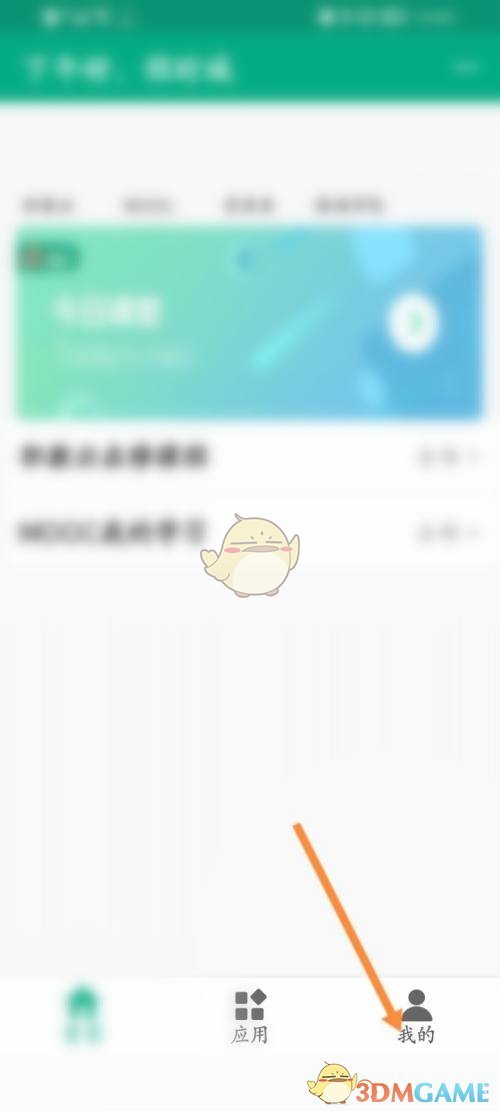
2、点击进入到我里面后,你会看到最上面一栏是你的头像以及名字等,点击这一栏。
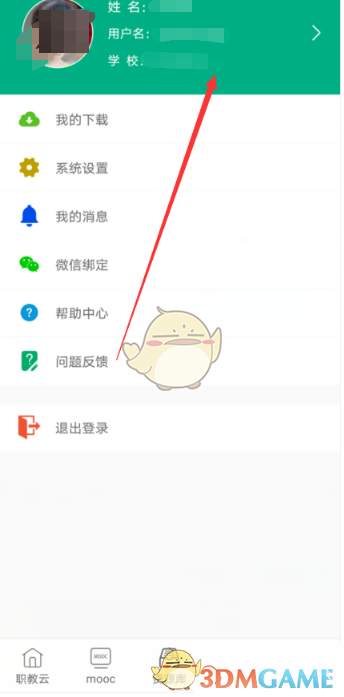
3、就会进入到完善个人信息界面,下面第一个就有你的头像。
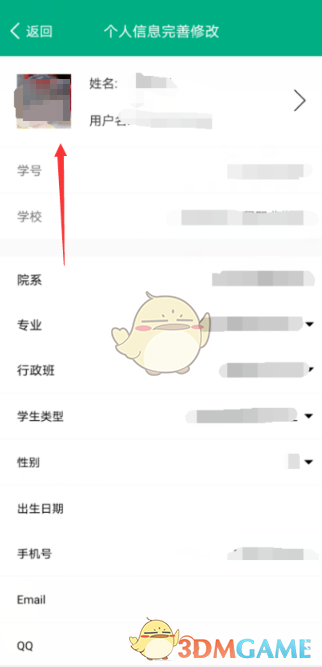
4、点击头像后,会自动跳转到你的相册,选择你要的照片即可。
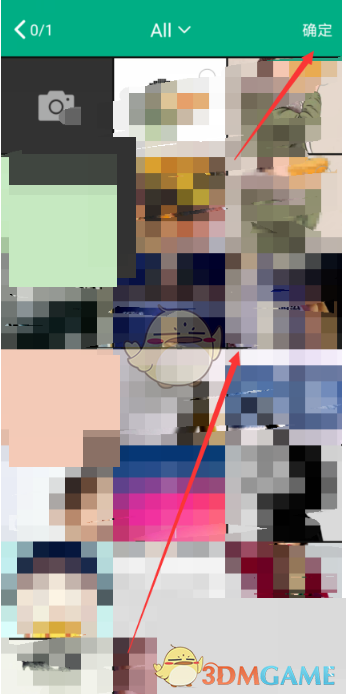
- 上一篇:云课堂智慧职教怎么添加绑定邮箱 云课堂智慧职教添加绑定邮箱方法
- 下一篇:没有了
相关文章
简介:云课堂智慧职教旧版是非常的权威的一个学习的软件,在这里你们可以看到很多的教育上的服务的,且它的各种的专业级别的老师你们都是可以根据自己的需要进行线上选择的方式去选择哪些老师将作为你的授课老师来为你们进行授课。
查看详情
推荐文章
文章排行















